왕좌와 자유 오류 코드는 흔하게 발생하지만, 재미를 빼앗을 필요는 없습니다. 판타지 MMORPG의 많은 플레이어가 ‘월드 서버 연결 끊김’ 문제를 경험하지만, 대부분은 문제를 해결하거나 최소한 빈도를 줄일 수 있습니다. 그래픽 품질을 낮추거나 일회용 대체 캐릭터를 사용하는 등 다양한 해결책을 시도할 수 있습니다.
다음은 일반적인 왕좌와 자유 오류 코드와 그 의미에 대한 개요입니다. 오류를 수정하는 방법과 ‘다른 마일스톤’ 문제의 경우 이를 해결하는 방법을 알려드리겠습니다.
쓰론과 리버티가 실행되지 않음
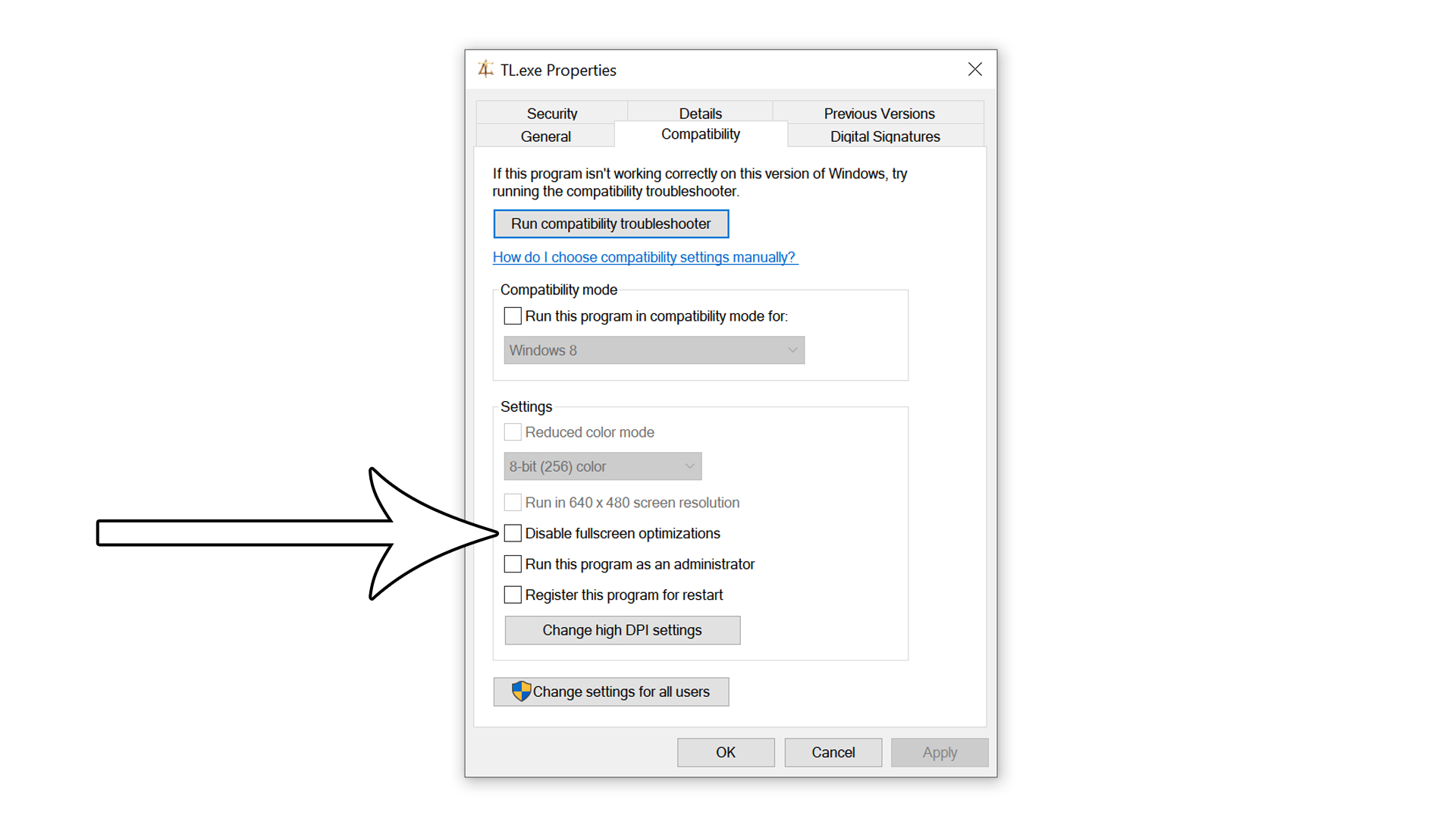
(이미지 출처: 엔씨소프트)왕좌의 땅과 자유 가이드
왕좌와 자유 쿠폰**
왕좌와 자유 무기 콤보**
왕좌와 자유 빌드**
일부 플레이어는 게임이 전혀 실행되지 않아서 오류 코드가 나타나지 않습니다. 이 경우라면 플랫폼 재시작과 기기 재시작을 시도해보는 것이 가장 좋습니다(혹시 모르니까요?). PC에서 플레이하는 경우, 검색창에 ‘작업 관리자’를 입력하고 앱을 연 다음 Steam을 클릭하고 ‘작업 종료’를 선택한 다음 다시 실행하세요.
그래도 오류가 해결되지 않으면 다음 방법을 시도해 보세요:
- 드라이버를 업데이트하거나 콘솔에서 소프트웨어 업데이트를 확인합니다.
- 게임을 다시 설치합니다.
- 네트워크 연결을 확인하고 라우터를 다시 시작합니다.
- Steam: Steam을 마우스 오른쪽 버튼으로 클릭하고 ‘관리자 권한으로 실행’을 선택한 다음 Throne과 Liberty를 다시 실행해 보세요.
- Steam에서: ‘SteamLibrarysteamappscommonThrone and LibertyTL바이너리Win64’로 이동한 후 TL.exe를 마우스 오른쪽 버튼으로 클릭합니다. 하단의 ‘속성’을 선택하고 ‘호환성’ 탭으로 이동한 다음 ‘전체 화면 최적화 비활성화’를 선택합니다.
- Steam: dx12 대신 dx11로 왕좌의 게임 실행: Steam 페이지를 열고 ‘관리’를 선택한 다음 ‘속성’을 선택하고 ‘실행 옵션’에 ‘-dx11′(아포스트로피 없이)을 입력합니다.
- Xbox: 다른 프로필로 변경합니다.
- PlayStation: ‘안전 모드’에서 디바이스를 재시작합니다(먼저 데이터를 백업하세요!). 전원을 끄고 두 번째 신호음이 들릴 때까지 전원 버튼을 길게 누른 다음 컨트롤러의 PS 버튼을 누릅니다. ‘캐시 지우기 및 데이터베이스 다시 빌드’ 옵션을 선택합니다.
쓰론 앤 리버티는 처음부터 로딩 속도가 빠른 게임이 아니므로 문제 해결을 시작하기 전에 1~2분 정도 기다리는 것이 가장 좋습니다.
쓰론 앤 리버티 로그인 오류

(이미지 출처: NCSOFT)
로그인 화면에 도달했지만 그 이상 진행되지 않는 경우(서버가 로딩되지 않거나 캐릭터를 선택할 수 없는 경우) 몇 가지 방법을 시도해 볼 수 있습니다:
- 왕좌와 자유 오류 코드는 흔하게 발생하지만, 재미를 빼앗을 필요는 없습니다. 판타지 MMORPG의 많은 플레이어가 ‘월드 서버 연결 끊김’ 문제를 경험하지만, 대부분은 문제를 해결하거나 최소한 빈도를 줄일 수 있습니다. 그래픽 품질을 낮추거나 일회용 대체 캐릭터를 사용하는 등 다양한 해결책을 시도할 수 있습니다.
- 다음은 일반적인 왕좌와 자유 오류 코드와 그 의미에 대한 개요입니다. 오류를 수정하는 방법과 ‘다른 마일스톤’ 문제의 경우 이를 해결하는 방법을 알려드리겠습니다.
- 쓰론과 리버티가 실행되지 않음
- (이미지 출처: 엔씨소프트)왕좌의 땅과 자유 가이드
왕좌와 자유 쿠폰**
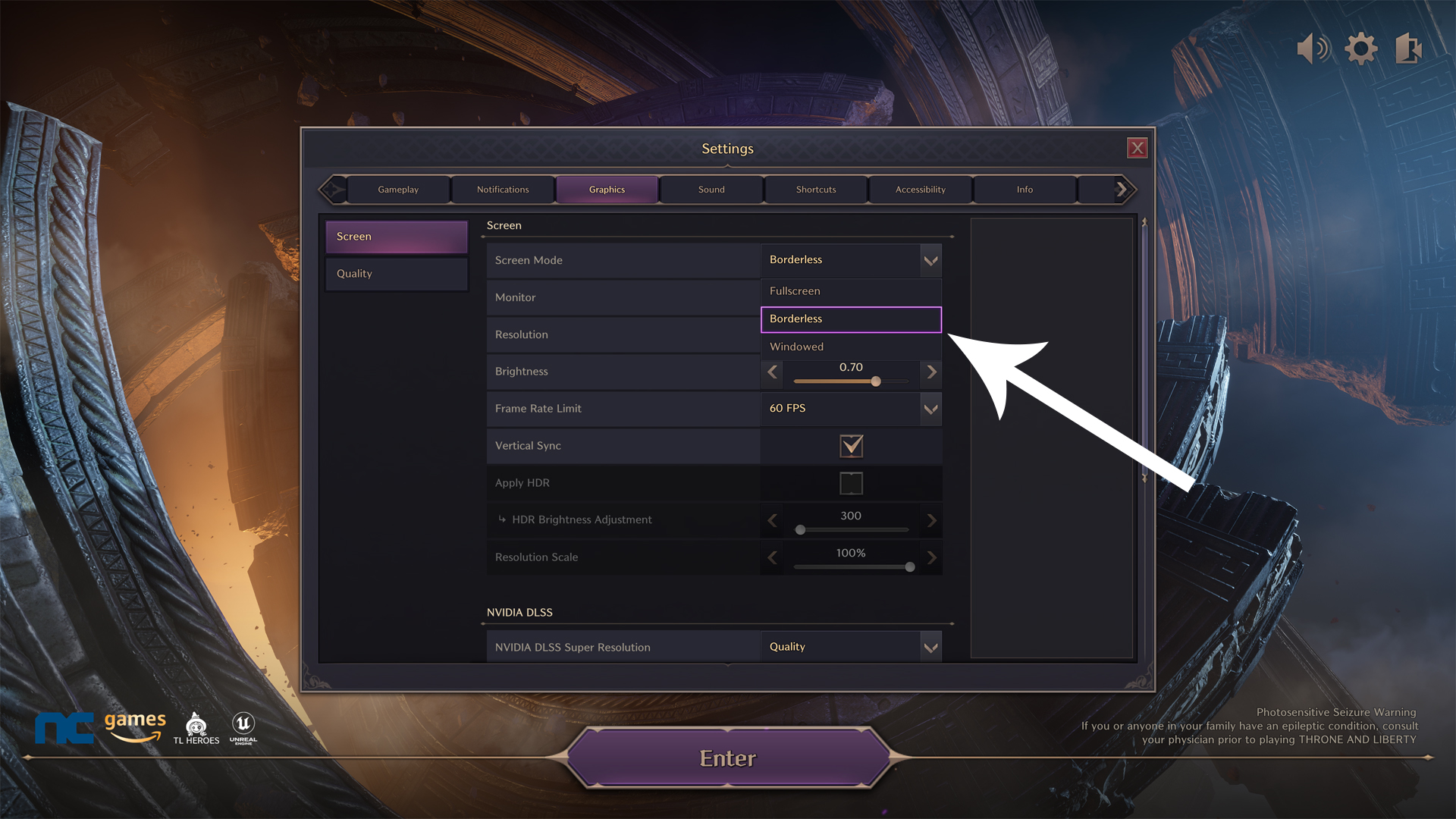
왕좌와 자유 무기 콤보**
왕좌와 자유 빌드**
- 일부 플레이어는 게임이 전혀 실행되지 않아서 오류 코드가 나타나지 않습니다. 이 경우라면 플랫폼 재시작과 기기 재시작을 시도해보는 것이 가장 좋습니다(혹시 모르니까요?). PC에서 플레이하는 경우, 검색창에 ‘작업 관리자’를 입력하고 앱을 연 다음 Steam을 클릭하고 ‘작업 종료’를 선택한 다음 다시 실행하세요.
- 그래도 오류가 해결되지 않으면 다음 방법을 시도해 보세요:
- 드라이버를 업데이트하거나 콘솔에서 소프트웨어 업데이트를 확인합니다.
게임을 다시 설치합니다.

네트워크 연결을 확인하고 라우터를 다시 시작합니다.
Steam: Steam을 마우스 오른쪽 버튼으로 클릭하고 ‘관리자 권한으로 실행’을 선택한 다음 Throne과 Liberty를 다시 실행해 보세요.
Steam에서: ‘SteamLibrarysteamappscommonThrone and LibertyTL바이너리Win64’로 이동한 후 TL.exe를 마우스 오른쪽 버튼으로 클릭합니다. 하단의 ‘속성’을 선택하고 ‘호환성’ 탭으로 이동한 다음 ‘전체 화면 최적화 비활성화’를 선택합니다.
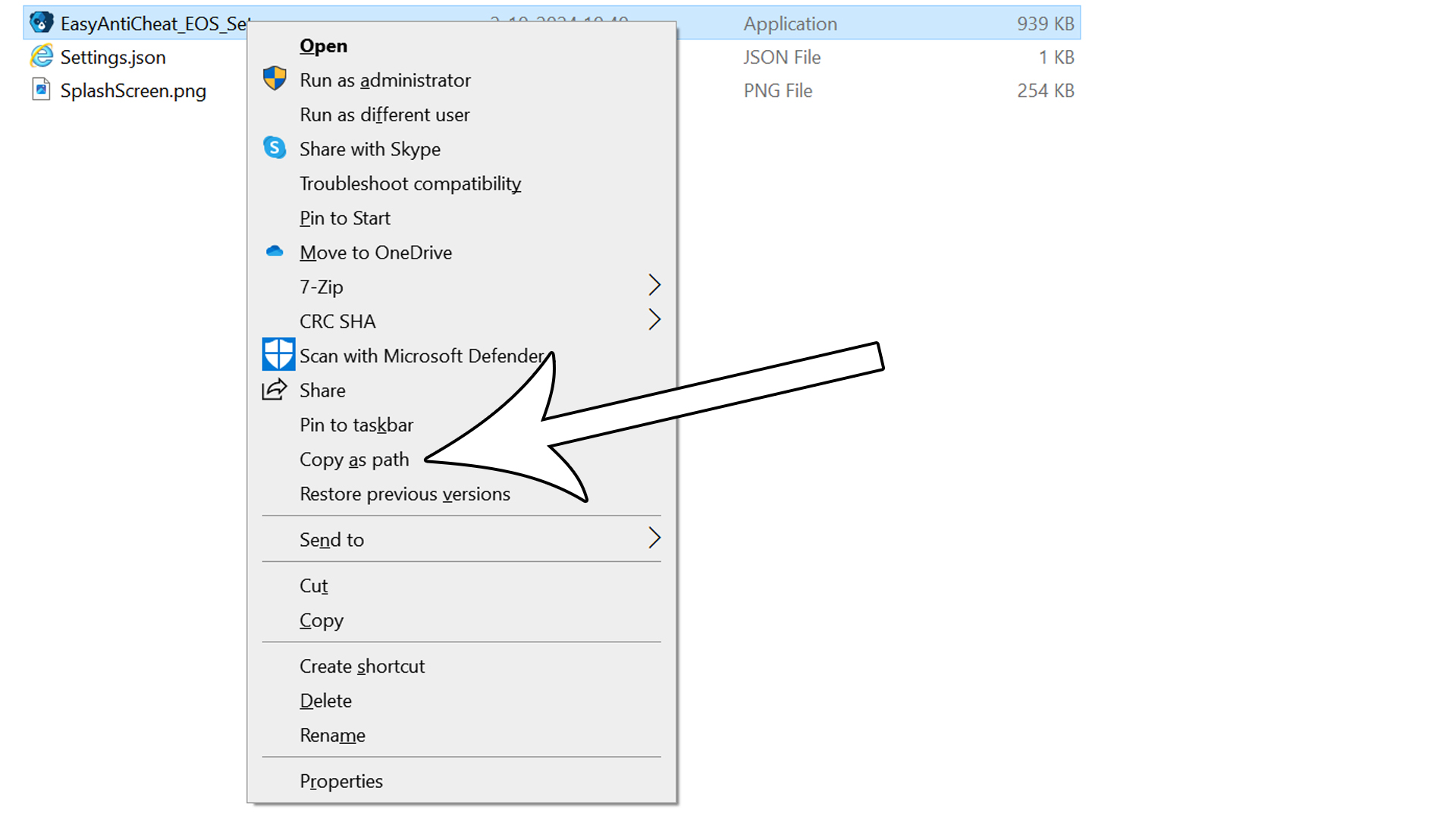
Steam: dx12 대신 dx11로 왕좌의 게임 실행: Steam 페이지를 열고 ‘관리’를 선택한 다음 ‘속성’을 선택하고 ‘실행 옵션’에 ‘-dx11′(아포스트로피 없이)을 입력합니다.
Xbox: 다른 프로필로 변경합니다.
PlayStation: ‘안전 모드’에서 디바이스를 재시작합니다(먼저 데이터를 백업하세요!). 전원을 끄고 두 번째 신호음이 들릴 때까지 전원 버튼을 길게 누른 다음 컨트롤러의 PS 버튼을 누릅니다. ‘캐시 지우기 및 데이터베이스 다시 빌드’ 옵션을 선택합니다.
쓰론 앤 리버티는 처음부터 로딩 속도가 빠른 게임이 아니므로 문제 해결을 시작하기 전에 1~2분 정도 기다리는 것이 가장 좋습니다.
쓰론 앤 리버티 로그인 오류
(이미지 출처: NCSOFT)
로그인 화면에 도달했지만 그 이상 진행되지 않는 경우(서버가 로딩되지 않거나 캐릭터를 선택할 수 없는 경우) 몇 가지 방법을 시도해 볼 수 있습니다:
